

By Nathan E. Malpass, Dernière mise à jour: January 15, 2024
Je viens d’acheter un smartphone Samsung et j’aimais jouer de la musique dessus. La musique me fait sentir bien et je danse tout le temps. Le problème en ce moment est les haut-parleurs de mon appareil Android ne fonctionnent plus. Je n'entends aucun son en sortir. Quelles sont les causes possibles de cela et comment puis-je réparer mon Android pas de son?
~ Utilisateur Smartphone Samsung
Partie I: IntroductionPartie II: Quatre cas courants de haut-parleurs de périphérique Android problématiquesPartie III: Conclusion
Beaucoup d'utilisateurs se sont plaints de problèmes avec leurs haut-parleurs, en particulier en ce qui concerne les appareils Android. Il existe différentes situations à ce sujet et l’un de ces problèmes est que le téléphone ou l’appareil n’émet aucun son.
Heureusement, vous êtes dans cet article maintenant. Vous rencontrez peut-être des problèmes avec les haut-parleurs de votre appareil Android.
Cela pourrait ne pas fonctionner et ne produire aucun son du tout. Eh bien, nous allons couvrir beaucoup de choses sur la façon de résoudre ce problème dans ce guide. Alors, commençons.
Avec ce type de problème, l’appareil est actuellement stocké dans celui du mode casque. Dans ce cas, l’icône des écouteurs ne disparaît pas, même si vous avez débranché les écouteurs de l’appareil.
Lorsque cela se produit, vous ne pouvez pas entendre les sons provenant de l'appareil sans les écouteurs réels. Ce problème est courant dans de nombreux appareils Android, notamment ceux de LG, Samsung et Motorola. Si vous rencontrez actuellement ce problème, les conseils ci-dessous peuvent vous aider à le résoudre:
Il existe d'autres utilisateurs qui rencontrent un ensemble différent de problèmes. Pour eux, le haut-parleur fonctionne parfaitement bien. Cependant, le son ne sort pas du casque. Pour cela, vous pouvez simplement essayer une nouvelle paire d'écouteurs. Ou, vous pouvez également effectuer les étapes décrites ci-dessus afin de résoudre le problème.
Lorsque le téléphone ne produit aucun son, le problème est grave. Vous n'entendez pas d'appels sonner, de musique ou d'alerte. De plus, lorsque vous entrez un appel avec d'autres personnes, la personne de l'autre côté de la ligne peut vous entendre. Cependant, vous ne pouvez pas les entendre. De plus, votre appareil Android peut également ne pas fonctionner avec les écouteurs.
C'est généralement un problème avec le matériel. Pour vous en assurer, vous devez tester les haut-parleurs externes et internes du périphérique Android. Pour cela, vous devez utiliser un outil de diagnostic de périphérique.
Le guide ci-dessous vous expliquera comment procéder. Cependant, le guide ci-dessous concerne uniquement le Samsung S4. Cela peut ou non fonctionner avec d'autres marques telles que HTC et LG. Pour d'autres types ou marques, vous pouvez trouver d'autres guides sur Internet afin de tester les haut-parleurs de celui-ci.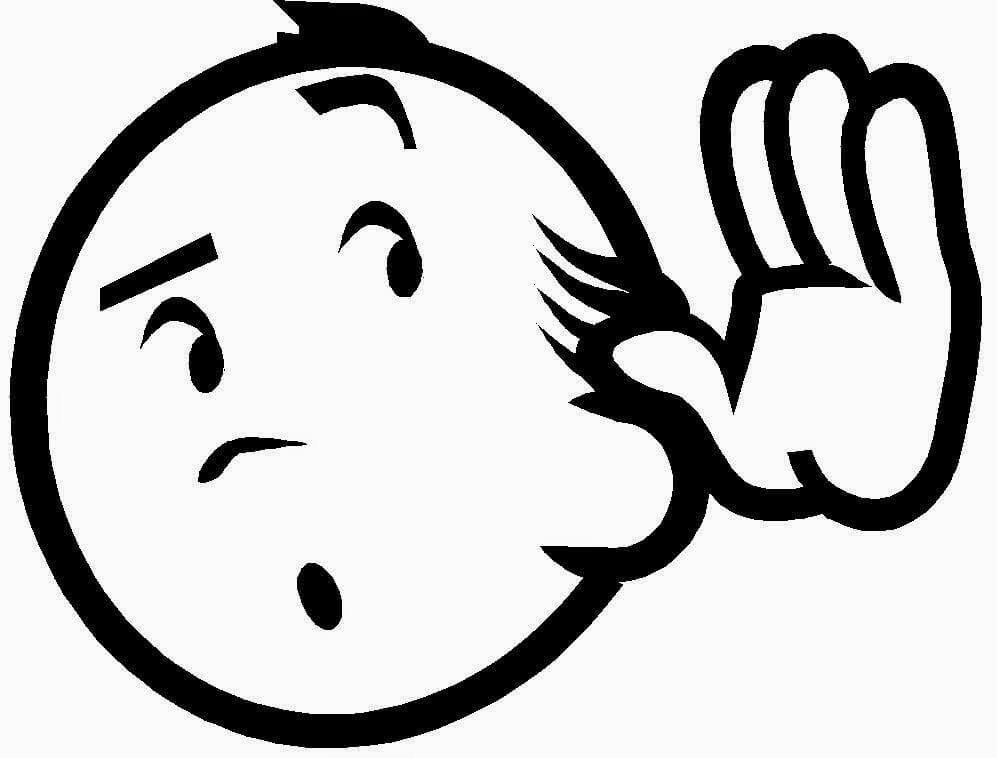
Si votre téléphone a réussi tous les tests décrits dans les étapes ci-dessus, cela signifie que le problème vient du logiciel. Les conseils ci-dessous peuvent vous aider à résoudre le problème de logiciel.
Cependant, si le problème concerne du matériel, vous ne pourrez peut-être pas le résoudre vous-même, à moins d'être technicien. Vous voudrez peut-être l'envoyer à un atelier de réparation pour vérification et réparation éventuelle. Les autres utilisateurs feraient une chose cependant. Ils pourraient appuyer plusieurs fois sur la zone du haut-parleur de l'appareil. Cela est dû au fait que les câbles situés dans la zone de l'enceinte sont peut-être desserrés.
Lorsque l'appareil éteint automatiquement le haut-parleur et se met en sourdine, en particulier lors d'un appel téléphonique, vous devez généralement raccrocher et passer un autre appel. Parfois, il se tourne aussi automatiquement vers le mode silencieux ou instantanément.
Cela peut être causé par une application tierce. Cela peut également être dû à des fichiers de cache obsolètes pouvant entraîner des dégâts sur votre appareil. Voici les conseils pour vous aider à surmonter cette difficulté.
Les conseils ci-dessous sont très utiles pour les appareils Samsung. Cependant, d'autres marques peuvent contenir un ensemble différent de combinaisons de boutons pour vous permettre d'entrer votre appareil en mode sans échec et également en mode de récupération.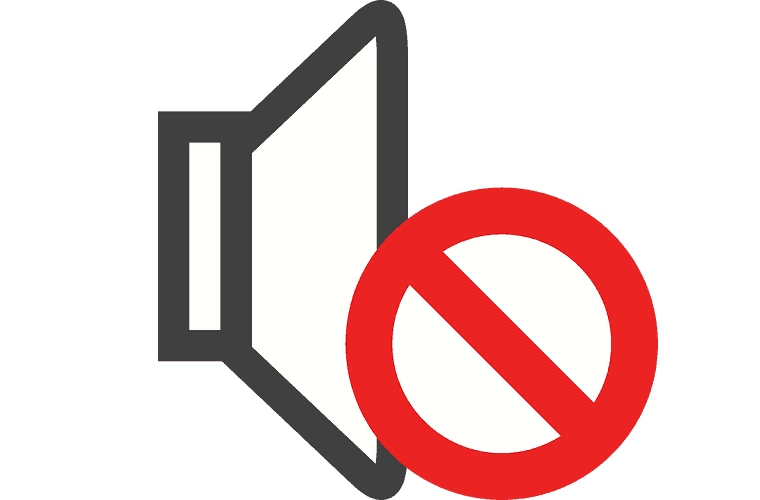
Étape A: Mettre votre appareil sur le mode sans échec
Étape B: Nettoyage de la partition de cache de votre périphérique dans le cadre du mode de récupération
Pour résoudre ce problème, vous devez d’abord vérifier si le haut-parleur Bluetooth ou Combiné Bluetooth vraiment travailler sur un autre appareil. Ou bien, vous devez également vérifier si un autre périphérique Bluetooth fonctionne sur votre propre téléphone.
En outre, vous devez vous assurer que le périphérique Bluetooth est effectivement associé à celui de votre périphérique Android. Peut-être qu'il n'a pas été associé à votre appareil Android, c'est pourquoi il ne fonctionne pas.
Une fois les deux périphériques associés, accédez à Paramètres. Ensuite, allez à Bluetooth. Double-cliquez sur l'icône By Head Headset. Après quoi, appuyez sur Écouter de la musique.
Lorsque le son de votre téléphone ou de votre appareil Android ne fonctionne pas, cela pourrait vous causer beaucoup de problèmes. Dans cet article, nous venons de résoudre quatre cas différents concernant un périphérique Android, des haut-parleurs de périphérique Android et des haut-parleurs Bluetooth.
De cette façon, vous pouvez facilement résoudre tous les problèmes que vous rencontrez avec le son de votre appareil Android qui ne fonctionne pas.
Laisser un commentaire
Commentaire
Android Toolkit
Récupérez les fichiers supprimés de votre téléphone et tablette Android.
Essai Gratuit Essai GratuitArticles Populaires
/
INTÉRESSANTTERNE
/
SIMPLEDIFFICILE
Je vous remercie! Voici vos choix:
Excellent
Évaluation: 4.6 / 5 (basé sur 94 notes)